来源:旭玩手游网 更新:2023-12-31 06:16:15
用手机看
Jenkins是一款强大的持续集成工具,而Maven是一个优秀的项目管理和构建工具。在软件开发过程中,很多项目都会使用到Jenkins和Maven。下面我将为大家解答一些关于Jenkins配置Maven的问题。
问题一:如何在Jenkins中配置Maven?
答:要在Jenkins中配置Maven,首先确保你已经安装了Maven,并且在系统环境变量中配置了Maven的路径。然后,在Jenkins的管理页面中,点击“系统设置”,找到“Global Tool Configuration”部分,点击“添加Maven”,填写Maven的名称和路径,保存即可。
问题二:如何创建一个使用了Maven的Jenkins任务?
答:在Jenkins首页点击“新建任务”,填写任务名称,并选择自由风格的软件项目。然后,在“构建”部分点击“增加构建步骤”,选择“Invoke top-level Maven targets”。在“Goals”中填写你需要执行的Maven命令,例如clean install。保存任务设置后,你就可以点击“立即构建”来执行该任务。
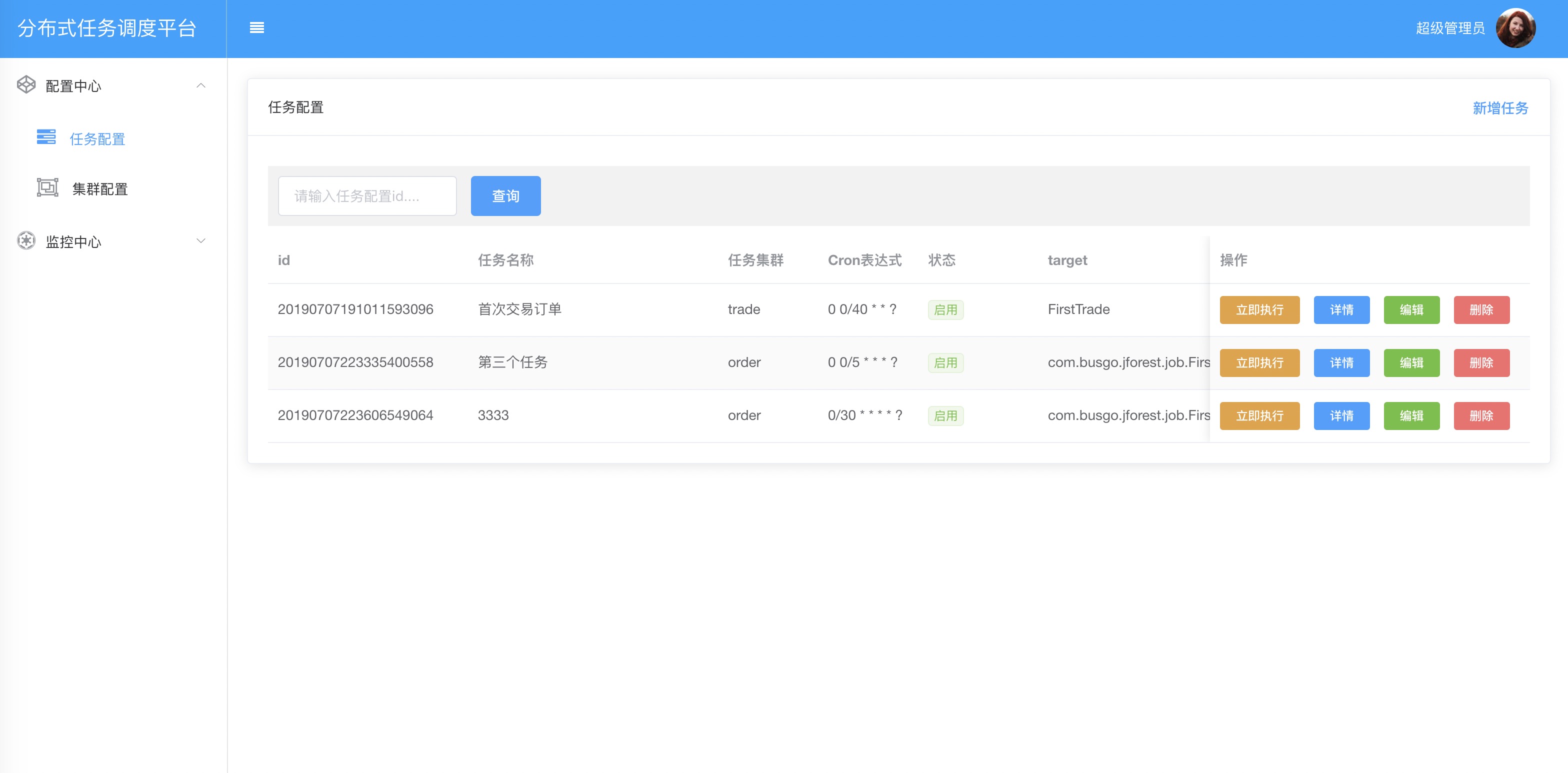
问题三:如何在Jenkins任务中使用自定义的settings.xml文件?
答:有时候我们需要在Jenkins任务中使用自己定义的settings.xml文件来配置Maven。首先,在你的电脑上创建一个settings.xml文件,并将其配置好。然后,在Jenkins任务的配置页面中,在“构建”部分的“Invoke top-level Maven targets”的“Advanced”选项中,勾选“Use custom settings.xml”,并填写你的settings.xml文件的路径。保存任务设置后,当你执行该任务时,Jenkins将使用你自定义的settings.xml文件来配置Maven。
通过以上问题的解答,相信大家对Jenkins配置Maven有了更深入的了解。